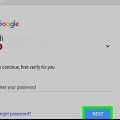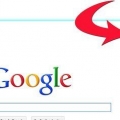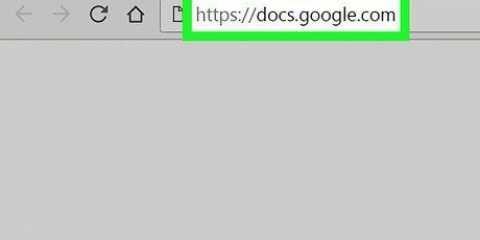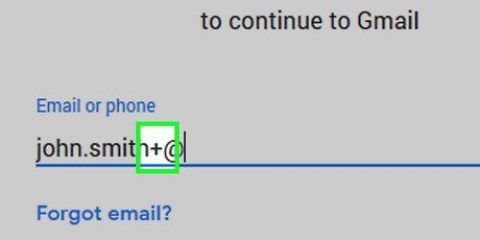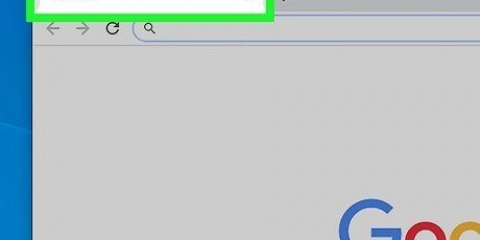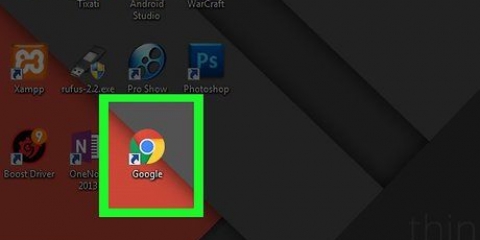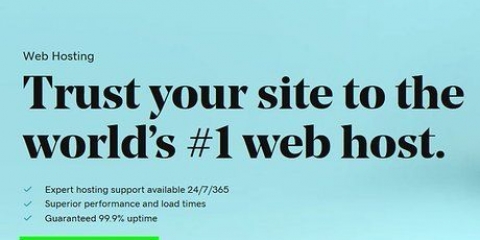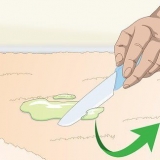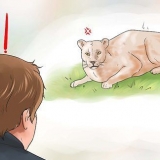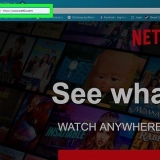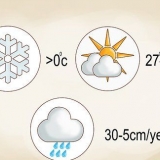Por ejemplo, si usted amantes del café en este cuadro de texto, ` Koffieleuten@googlegroups .com` como la dirección de correo electrónico de su grupo. Si la dirección de correo electrónico que desea usar ya está en uso, el contenido del cuadro de texto se volverá rojo y le pedirá que establezca un nombre diferente.


Lista de correo – Le permite ponerse en contacto con todos los miembros del grupo a la vez enviando un correo electrónico a la dirección de correo electrónico del Grupo de Google. foro web – Permite a los miembros del grupo publicar y comentar sobre temas. Foro de preguntas y respuestas – Permite a los miembros del grupo publicar preguntas, agregar respuestas y marcar preguntas respondidas como respondidas. Bandeja de entrada compartida – Le permite asignar preguntas o temas a miembros específicos del grupo.
Ver temas – Haga clic en el cuadro Seleccionar grupos de usuarios y luego haga clic en una opción de privacidad para habilitarla o deshabilitarla. Publicar – Haga clic en el cuadro Seleccionar grupos de usuarios y luego haga clic en una opción de privacidad para habilitarla o deshabilitarla. Únete al grupo – Haga clic en el cuadro Selecciona quién puede participar y marque la opción que desea utilizar.












Crear un grupo de google
Este tutorial le mostrará cómo crear un grupo de Google, que es básicamente una lista de correo electrónico o un foro, en su computadora. Después de configurar el nombre y la descripción del grupo de Google, puede agregar personas al grupo de Google ingresando sus direcciones de correo electrónico. Tenga en cuenta que no puede crear un grupo de Google en un dispositivo móvil. primero debes crear una cuenta de google si aún no tienes uno.
Pasos
Parte 1 de 2: crear el grupo de Google

1. Abrir sitio web de grupos de Google. ir a grupos.Google.com en el navegador web de su computadora. Esto abrirá la página de Grupos de Google.

2. Inicie sesión en su cuenta de Google si es necesario. Si no ha iniciado sesión en una cuenta de Google, haga clic en el botón azul Inscribirse en la esquina superior derecha de la página e ingrese la dirección de correo electrónico y la contraseña de su cuenta de Google.
También puede cambiar a una cuenta de Google diferente haciendo clic en su foto de perfil en la esquina superior derecha de la pantalla y luego seleccionando una cuenta diferente o haciendo clic en Agregar otra cuenta e inicie sesión con las credenciales de la cuenta.

3. haga clic enCrea un grupo. Es un botón rojo en la parte superior izquierda de la página. Esto abrirá un nuevo formulario de grupo.

4. Introduce un nombre de grupo. Haga clic en el cuadro de texto "Nombre del grupo" en la parte superior de la página, luego escriba el nombre de su grupo.

5. Agregar un nombre de usuario de dirección de correo electrónico. Escriba lo que desea que sea su nombre de usuario de correo electrónico de grupo en el cuadro de texto `Dirección de correo electrónico de grupo`.

6. Introduce una descripción para tu grupo. Haga clic en el cuadro de texto "Descripción del grupo", luego escriba una o dos oraciones cortas sobre el propósito del grupo.

7. Seleccione un idioma principal. En la sección "Idioma principal del grupo", haga clic en el cuadro de idioma actual para abrir un menú desplegable, luego desplácese y haga clic en el idioma que desea usar en el menú desplegable.
Omita este paso si su grupo de Google ya está en el idioma que desea usar.

8. Seleccione un tipo de grupo. En la sección "Tipo de grupo", haga clic en la lista desplegable "Seleccione un tipo de grupo", luego haga clic en uno de los siguientes del menú desplegable:

9. Establece los permisos de tu grupo. Aquí se explica cómo controlar quién puede ver los temas de su grupo, publicar en el grupo y unirse al grupo:

10. haga clic enPara hacer. Es un botón rojo en la parte superior de la página.

11. Confirma que eres humano. Cuando se le solicite, marque la casilla "No soy un robot" en el centro del cuadro de aviso, luego haga clic en Subirse en la parte inferior de la ventana.

12. haga clic enOK Cuando se le solicite. Al hacer esto, confirma que ha creado su grupo de Google.

13. haga clic enGuardar cambios. Este es un botón azul en la parte superior de la página. Su grupo de Google ahora está creado; llegado aquí puedes continuar con .
Parte 2 de 2: invitar a miembros

1. Haga clic en la pestañamiembros. Está en la parte superior derecha de la página de tu grupo.

2. haga clic enAdministrar. Verá este botón verde en la parte superior de la página.

3. haga clic enInvitar a los miembros. Está en el lado izquierdo de la página. Esto abrirá el formulario de invitación.

4. Ingrese las direcciones de correo electrónico. En el cuadro de texto `Ingresar direcciones de correo electrónico`, ingrese la dirección de correo electrónico de una persona que desea invitar a su grupo, escriba una coma y repita con la dirección de correo electrónico de cada persona adicional que desee agregar.

5. Introduce un mensaje de invitación. Haga clic en el cuadro de texto debajo de las direcciones de correo electrónico, luego escriba el mensaje que desea incluir en la invitación.

6. haga clic enEnviar invitacion. Este botón azul está en la parte superior de la página. Aparecerá una ventana emergente.

7. Marque la casilla `No soy un robot`. Verá esta casilla de verificación en el medio del mensaje emergente.

8. haga clic enSubirse. Esto está en la parte inferior del indicador. Esto enviará sus invitaciones a las personas especificadas.

9. Deje que las personas invitadas acepten sus invitaciones. Para aceptar una invitación, las personas a las que ha invitado solo tienen que abrir el correo electrónico de invitación y hacer clic en el botón azul Aceptar esta invitación hacer click.
Artículos sobre el tema. "Crear un grupo de google"
Оцените, пожалуйста статью
Similar
Popular